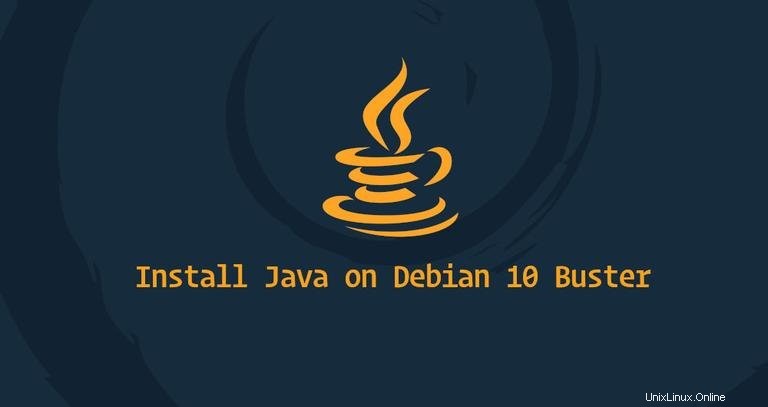
En este tutorial, explicaremos cómo instalar Java (OpenJDK) en Debian 10 Linux.
Java es uno de los lenguajes de programación más populares utilizados para construir diferentes tipos de aplicaciones y sistemas. Las aplicaciones desarrolladas en Java son escalables, flexibles y fáciles de mantener.
Antes de comenzar #
Hay dos implementaciones diferentes de Java, OpenJDK y Oracle Java, casi sin diferencias entre ellas, excepto que Oracle Java tiene algunas características comerciales adicionales. Oracle Java License permite solo el uso no comercial del software, como el uso personal y el uso para desarrollo.
Los repositorios predeterminados de Debian 10 incluyen dos paquetes Java diferentes, Java Runtime Environment (JRE) y Java Development Kit (JDK). JRE incluye la máquina virtual Java (JVM), las clases y los archivos binarios que le permiten ejecutar programas Java. Los desarrolladores de Java deben instalar JDK, que incluye JRE y las herramientas y bibliotecas de desarrollo/depuración necesarias para crear aplicaciones Java.
Si no está seguro de qué paquete de Java instalar, la recomendación general es ceñirse a la versión predeterminada de OpenJDK (JDK 11). Algunas aplicaciones basadas en Java pueden requerir una versión específica de Java, por lo que debe consultar la documentación de la aplicación.
Instalando OpenJDK 11 #
OpenJDK 11, la implementación de código abierto de la plataforma Java, es el tiempo de ejecución y desarrollo de Java predeterminado en Debian 10, Buster.
Ejecute los siguientes comandos como usuario con privilegios sudo o root para actualizar el índice de paquetes e instalar el paquete OpenJDK 11 JDK:
sudo apt updatesudo apt install default-jdk
Una vez completada la instalación, puede verificarla comprobando la versión de Java:
java -versionLa salida debería verse así:
openjdk version "11.0.3" 2019-04-16
OpenJDK Runtime Environment (build 11.0.3+7-post-Debian-5)
OpenJDK 64-Bit Server VM (build 11.0.3+7-post-Debian-5, mixed mode, sharing)
¡Eso es todo! En este punto, ha instalado Java con éxito en su sistema Debian.
JRE está incluido en el paquete JDK. Si solo necesita JRE, instale eldefault-jre paquete. Instalando OpenJDK 8 #
En el momento de escribir este artículo, la versión anterior de Java LTS 8 no está disponible en los repositorios oficiales de Debian Buster.
Habilitaremos el repositorio AdoptOpenJDK, que proporciona paquetes OpenJDK precompilados.
-
Comience actualizando la lista de paquetes e instalando las dependencias necesarias para agregar un nuevo repositorio a través de HTTPS:
sudo apt updatesudo apt install apt-transport-https ca-certificates wget dirmngr gnupg software-properties-common -
Importe la clave GPG del repositorio usando el siguiente comando wget:
wget -qO - https://adoptopenjdk.jfrog.io/adoptopenjdk/api/gpg/key/public | sudo apt-key add - -
Agregue el repositorio AdoptOpenJDK APT a su sistema:
sudo add-apt-repository --yes https://adoptopenjdk.jfrog.io/adoptopenjdk/deb/ -
Una vez que el repositorio esté habilitado, actualice las fuentes apt e instale Java 8 usando los siguientes comandos:
sudo apt updatesudo apt install adoptopenjdk-8-hotspot -
Finalmente, verifique la instalación comprobando la versión de Java:
java -versionLa salida debería verse así:
openjdk version "1.8.0_212" OpenJDK Runtime Environment (AdoptOpenJDK)(build 1.8.0_212-b04) OpenJDK 64-Bit Server VM (AdoptOpenJDK)(build 25.212-b04, mixed mode)
Establecer la versión predeterminada #
Si tiene varias versiones de Java instaladas en su sistema Debian, puede verificar qué versión está configurada como predeterminada escribiendo:
java -version
Para cambiar la versión predeterminada, use update-alternatives comando:
sudo update-alternatives --config javaLa salida se verá como a continuación:
There are 2 choices for the alternative java (providing /usr/bin/java).
Selection Path Priority Status
------------------------------------------------------------
* 0 /usr/lib/jvm/java-11-openjdk-amd64/bin/java 1111 auto mode
1 /usr/lib/jvm/adoptopenjdk-8-hotspot-amd64/bin/java 1081 manual mode
2 /usr/lib/jvm/java-11-openjdk-amd64/bin/java 1111 manual mode
Press <enter> to keep the current choice[*], or type selection number:
Se le presentará una lista de todas las versiones de Java instaladas. Ingrese el número de la versión que desea que se use como predeterminada y presione Enter .
JAVA_HOME Variable de entorno #
El JAVA_HOME Algunas aplicaciones de Java utilizan la variable de entorno para determinar la ubicación de instalación de Java.
Para establecer el JAVA_HOME variable de entorno, use update-alternatives comando para encontrar dónde está instalado Java:
sudo update-alternatives --config javaEn este ejemplo, las rutas de instalación son las siguientes:
- OpenJDK 11 se encuentra en
/usr/lib/jvm/java-11-openjdk-amd64/bin/java - OpenJDK 8 se encuentra en
/usr/lib/jvm/adoptopenjdk-8-hotspot-amd64/bin/java
Una vez que haya encontrado la ruta de su instalación de Java preferida, abra el /etc/environment archivo:
sudo nano /etc/environment
Suponiendo que desea configurar JAVA_HOME a OpenJDK 11, agregue la siguiente línea, al final del archivo:
JAVA_HOME="/usr/lib/jvm/java-11-openjdk-amd64"
Para que los cambios surtan efecto en su shell actual, puede cerrar sesión e iniciar sesión o ejecutar el siguiente comando fuente:
source /etc/environment
Verifique que JAVA_HOME la variable de entorno se configuró correctamente:
echo $JAVA_HOMEDebería ver la ruta a la instalación de Java:
/usr/lib/jvm/java-11-openjdk-amd64
/etc/environment es un archivo de configuración de todo el sistema, que utilizan todos los usuarios. Si desea establecer el JAVA_HOME variable por usuario, luego agregue la línea a .bashrc o cualquier otro archivo de configuración que se carga cuando el usuario inicia sesión. Desinstalar Java #
Puede desinstalar Java como cualquier otro paquete instalado con apt .
Por ejemplo, para desinstalar default-jdk paquete simplemente ejecute:
sudo apt remove default-jdk